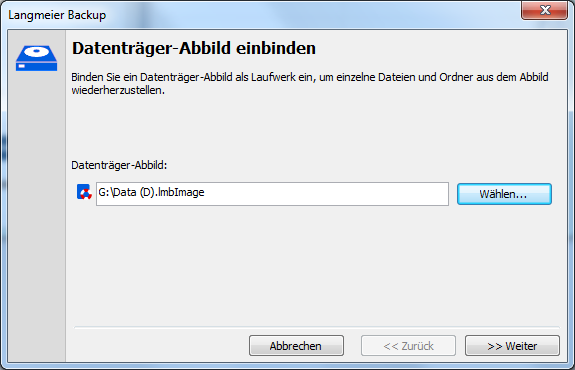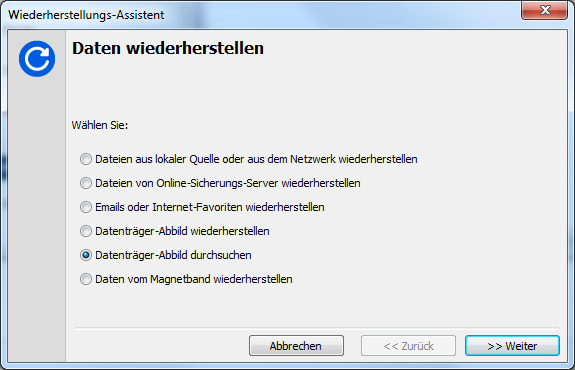FAQ по резервному копированию от Langmeier
Как восстановить отдельные файлы из образа
Eine oft gefragte Funktion ist es, aus einem Datenträger-Abbild einzelne Dateien wiederherzustellen. In Langmeier Backup 9 sind wir diesem Wunsch zahlreicher Anwender nachgekommen und haben die Funktion in unsere Backup-Software eingebaut. Langmeier Backup 9 ermöglicht nun das Einbinden von Datenträger-Abbildern als Laufwerk, um einzelne Dateien aus dem Abbild wiederherzustellen.
So gehen Sie vor:
Am einfachsten geht es per Doppelklick auf das Datenträger-Abbild. So öffnet sich ein Assistent, der es Ihnen ermöglicht, das Datenträger-Abbild als Laufwerk zu öffnen.
Alternativ klicken Sie im Hauptfenster von Langmeier Backup auf den Reiter „Werkzeuge“ und dann auf „Datenträger-Abbild einbinden“:

Wählen Sie hier das Datenträger-Abbild von Langmeier Backup aus:
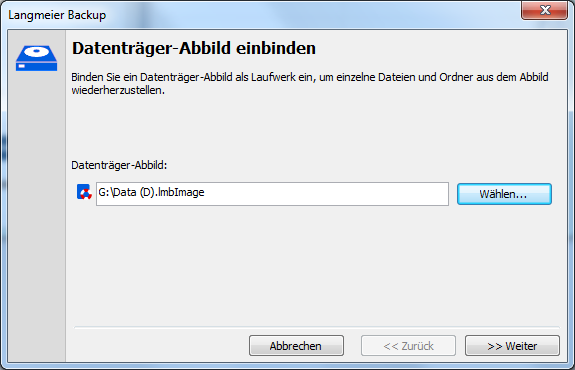
Nach dem Klick auf «>> Weiter» erscheint das gewählte Datenträger-Abbild im Windows Explorer als Laufwerk. Nun können in den Ordnern navigieren, und Dateien und Ordner, welche Sie wiederherstellen möchten, kopieren. Sie können Leseberechtigungen ändern oder Besitz über die Ordner und Dateien ergreifen, falls Sie aufgrund eingeschränkter Berechtigungen keinen Zugriff auf die gewünschten Benutzerordner haben sollten.
So werfen Sie das Laufwerk wieder aus:
Wenn Sie ein eingebundenes Laufwerk wieder auswerfen wollen, können Sie dies entweder über die Funktion «Datenträger-Abbild einbinden» durchführen, indem Sie hier anstatt auf «>> Weiter» auf «Auswerfen» klicken. Alternativ können Sie das Abbild über den Windows Explorer mittels rechter Maustaste auf das Laufwerk entfernen: klicken Sie hier auf «Datenträger auswerfen»

Sie können ein Abbild auch über den Assistenten „Wiederherstellungs-Assistent“ einbinden. Dort finden Sie die Option „Datenträger-Abbild durchsuchen“:
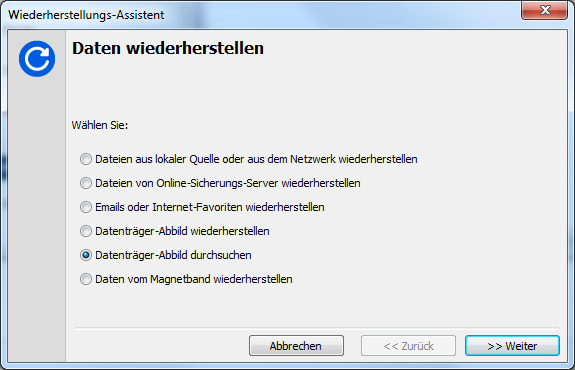
Для ПК и ноутбука
Для серверов и виртуальных машин
Backup Essentials
€39.90 в год
Выбери
- Возможность отмены в любое время
- Поддержка и обновления включены
- Резервное копирование данных под Windows 11, 10, 8, 7
- Простой пользовательский интерфейс
- Резервное копирование файлов и папок
- Резервное копирование всего компьютера
- Резервное копирование электронной почты и интернет-закладок
- Резервное копирование OneDrive и Google Drive
- Восстановление отдельных файлов и папок
- Загрузочный носитель для восстановления всего компьютера
- Живой сканер вымогателей защищает компьютер и резервные носители
- Резервное копирование на USB-накопители
- Резервное копирование на NAS
- Резервное копирование на OneDrive, Google Drive и Dropbox
- Резервное копирование в онлайн-хранилище Langmeier Backup и aBusiness Suite
Рекомендуется
Backup Professional
€49.50 в год
Выбери
- Возможность отмены в любое время
- Поддержка и обновления включены
- Резервное копирование данных под Windows 11, 10, 8, 7
- Профессиональный пользовательский интерфейс
- Резервное копирование файлов и папок
- Резервное копирование всего компьютера
- Резервное копирование электронной почты и интернет-закладок
- Резервное копирование OneDrive и Google Drive
- Восстановление отдельных файлов и папок
- Загрузочный носитель для восстановления всего компьютера
- Живой сканер вымогателей защищает компьютер и резервные носители
- Резервное копирование на USB-накопители
- Резервное копирование на NAS
- Резервное копирование на OneDrive, Google Drive и Dropbox
- Резервное копирование в онлайн-хранилище Langmeier Backup и aBusiness Suite
- Резервное копирование на FTP-сервер и в публичные облака
- Шифрование
- Восстановление по дате
- Извлечение носителя данных по окончании резервного копирования
- Журналы резервного копирования по электронной почте
- Отправляй статус резервного копирования по SMS
- Резервное копирование как служба Windows
Backup
Business
€99 в год
Выбери
- Возможность отмены в любое время
- Поддержка и обновления включены
- Резервное копирование данных под Windows 11, 10, 8, 7
- Профессиональный пользовательский интерфейс
- Резервное копирование файлов и папок
- Резервное копирование всего компьютера
- Резервное копирование электронной почты и интернет-закладок
- Резервное копирование OneDrive и Google Drive
- Восстановление отдельных файлов и папок
- Загрузочный носитель для восстановления всего компьютера
- Живой сканер вымогателей защищает компьютер и резервные носители
- Резервное копирование на USB-накопители
- Резервное копирование на NAS
- Резервное копирование на OneDrive, Google Drive и Dropbox
- Резервное копирование в онлайн-хранилище Langmeier Backup и aBusiness Suite
- Резервное копирование на FTP-сервер и в публичные облака
- Шифрование
- Восстановление по дате
- Извлечение носителя данных по окончании резервного копирования
- Журналы резервного копирования по электронной почте
- Отправляй статус резервного копирования по SMS
- Резервное копирование как служба Windows
- Встроенный язык сценариев
- Резервное копирование в ZIP-архивы
- Защищенные сетевые папки с информацией для входа
- Профессиональная защита от вымогательства
- Ленточные накопители всех типов
- Резервное копирование данных на WORM-носители (Write-Once-Read-Many)
- Резервное копирование как служба Windows
- Аппаратное разделение дисков с помощью устройства DSC (устройство контроля сохранения данных)
- Резервное копирование настроек безопасности папок
Об авторе Sebastian Müller
Партнерская поддержка
Себастьян Мюллер - партнер и лучший консультант по работе с клиентами компании Langmeier Software, поэтому он является лучшим контактным лицом по решениям Langmeier для резервного копирования.
Телефон: +41 44 861 15 70
Электронная почта: sebastian@langmeier-software.com
Смотри дальше: Langmeier Backup, Резервное копирование данных, Восстановление данных, Резервное копирование образа, Образ жесткого диска, Резервное копирование образа
Статьи, относящиеся к теме
Какой тип резервного копирования лучше выбрать для моих данных?Вот как важно резервное копирование данных в реальной жизниниПреимущества и недостатки различных файловых систем Windows
Оставь комментарий здесь...
В этой статье рассматриваются темы:
Восстановление отдельных файлов
Мастер восстановления
Восстановление отдельных файлов из образа
Datenträger-Abbild durchsuchen